LifeBOX on äskettäin lanseerattu Viettelin verkkotallennuspalvelu, jossa on monia erinomaisia ominaisuuksia ja kohtuullinen hinta. Opitaan LifeBOXista seuraavassa artikkelissa.
 uq
uq
LifeBOX - Viettelin online-tallennuspalvelun käyttöohjeet,
Yleiskatsaus LifeBOX-palveluun
LifeBOX on Viettel Corporationin kehittämä online-tietojen tallennus-, synkronointi- ja multimedian jakamispalvelu Internetin kautta. LifeBOXilla on monia etuja verrattuna muihin pilvitallennuspalveluihin, kuten korkea lataus- ja lähetysnopeus, käyttäjät voivat ladata erilaisia tiedostoja ja heillä on jopa 10 Gt ilmaista tallennustilaa.
- Turvallinen säilytys.
- Monen alustan tuki, kuten Windows, iOS, Android, Windows Phone ja laitteet, kuten PC, matkapuhelin, tabletti...
- Tietojen palautus.
- Jaa sisältöä helposti.
- Kohtuullinen käyttömaksu, 10GB ilmainen.
Ohjeet palvelun käyttöön
Ensinnäkin LifeBOXin käyttämiseen tarvitaan My Viettel -sovellus.
Kun olet ladannut ja asentanut, avaa My Viettel ja kirjaudu sisään. Vieritä seuraavaksi sovelluksen päänäytössä Apuohjelmat-osioon ja valitse LifeBOX Storage DV .
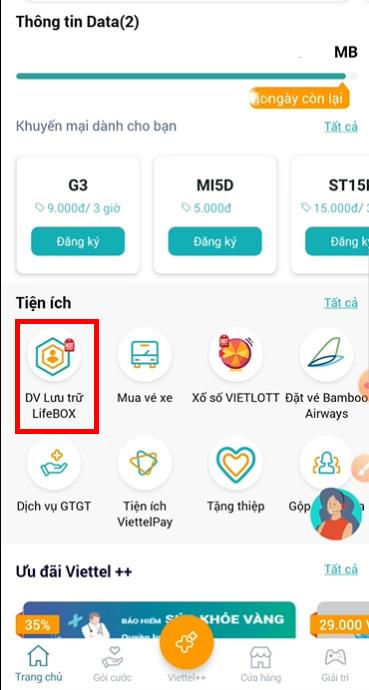
Näyttöön tulee valintaikkuna, jossa pyydetään OTP-vahvistuskoodia. Anna My Viettel -rekisteröityyn puhelinnumeroon lähetetty OTP-koodi ja tarkista sitten rivi Hyväksyn käyttöehdot -> valitse Jatka .
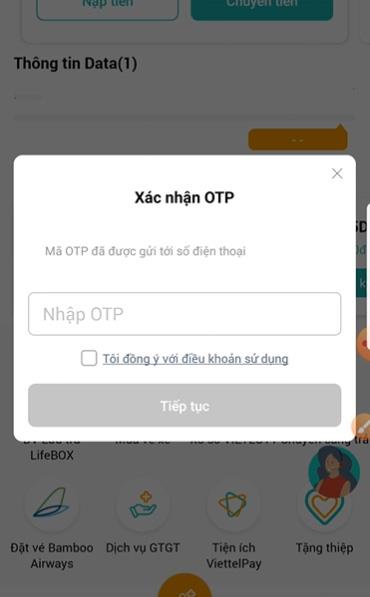
Jos syötät koodin oikein, sinut ohjataan LifeBOXin päänäyttöön. Tässä päärajapinnassa voimme nähdä käytetyn kapasiteetin määrän / enimmäiskapasiteetti. Arkistotiedostot luokitellaan myös selkeästi kuviin, videoihin, musiikkiin ja muihin tiedostoihin.
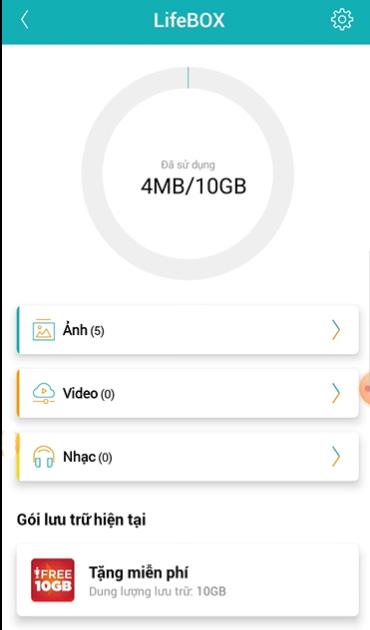
Jos haluat ladata datatiedoston, siirry sen tallennusosioon (jos haluat esimerkiksi ladata valokuvatiedoston, siirry Valokuvat- osioon ) ja lataa tiedosto painamalla näytön alareunassa olevaa Lataa-painiketta.
Syntaksi tekstiviestien lähettämiseen ja LifeBOX-tallennuspaketin rekisteröintiin
Sen lisäksi, että käyttäjät voivat rekisteröidä tallennustilapaketin suoraan My Viettel -sovelluksessa, he voivat myös ostaa lisää tallennustilaa tekstiviestien avulla.
- VIP1-paketti (25 Gt tallennustilaa, ilmainen tiedonsiirto), tekstiviesti DK numeroon 1098 (hinta 9 000 VND/kk).
- Rekisteröidy VIP2-pakettiin (15 Gt:n tallennustila, ilmainen tiedonsiirto), lähetä tekstiviesti DK2 ja lähetä numeroon 1098 (hinta 5 000 VND/kk).
Menestystä toivottaen!
![Xbox 360 -emulaattorit Windows PC:lle asennetaan vuonna 2022 – [10 PARHAAT POINTA] Xbox 360 -emulaattorit Windows PC:lle asennetaan vuonna 2022 – [10 PARHAAT POINTA]](https://img2.luckytemplates.com/resources1/images2/image-9170-0408151140240.png)
 uq
uq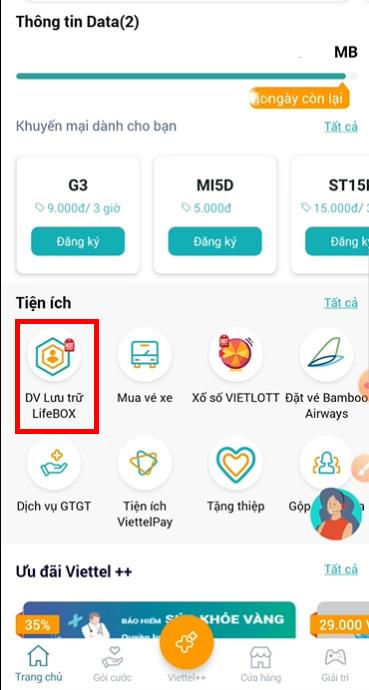
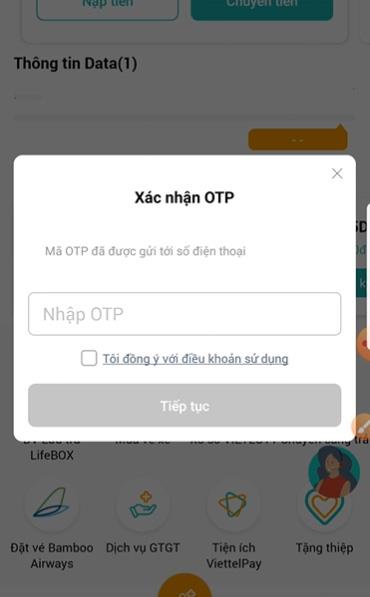
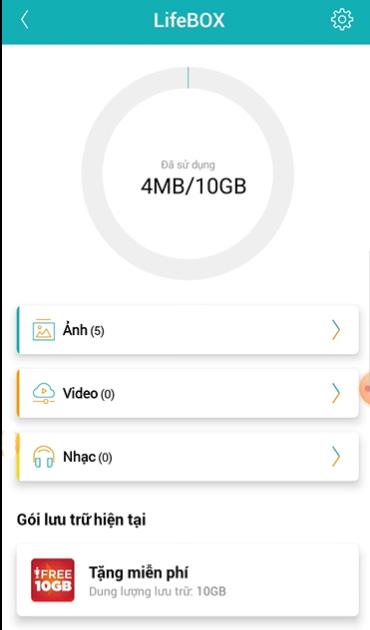
![[100 % ratkaistu] Kuinka korjata Error Printing -viesti Windows 10:ssä? [100 % ratkaistu] Kuinka korjata Error Printing -viesti Windows 10:ssä?](https://img2.luckytemplates.com/resources1/images2/image-9322-0408150406327.png)




![KORJAATTU: Tulostin on virhetilassa [HP, Canon, Epson, Zebra & Brother] KORJAATTU: Tulostin on virhetilassa [HP, Canon, Epson, Zebra & Brother]](https://img2.luckytemplates.com/resources1/images2/image-1874-0408150757336.png)

![Kuinka korjata Xbox-sovellus, joka ei avaudu Windows 10:ssä [PIKAOPAS] Kuinka korjata Xbox-sovellus, joka ei avaudu Windows 10:ssä [PIKAOPAS]](https://img2.luckytemplates.com/resources1/images2/image-7896-0408150400865.png)
